Il trackpad sui Macbook è davvero eccezionale. Sarebbe difficile trovare un trackpad altrettanto buono sui modelli di PC, ma Apple ha anche un ottimo mouse che molte persone adorano usare anche se hanno un Macbook. I macbook non si limitano a lavorare solo con il mouse di Apple. Puoi collegare qualsiasi mouse con esso se preferisci una marca e un modello diversi. Normalmente, quando si collega un mouse a un Macbook, il trackpad continua a funzionare. Se questo è un problema, puoi disabilitare il trackpad quando è collegato un mouse.
Disabilita il trackpad quando si utilizza il mouse
Non troverai questa impostazione nelle preferenze del mouse o del trackpad. Invece, ciò che devi fare è andare alla preferenza Accessibilità nell'app Preferenze di Sistema.

In Accessibilità, scorrere la colonna sua sinistra e cerca Mouse e trackpad. Selezionalo e vedrai un'opzione sulla destra chiamata "Ignora trackpad integrato quando è presente mouse o trackpad wireless". Abilitalo e quando colleghi un mouse o un trackpad esterno, il trackpad integrato sul tuo Macbook non funzionerà.
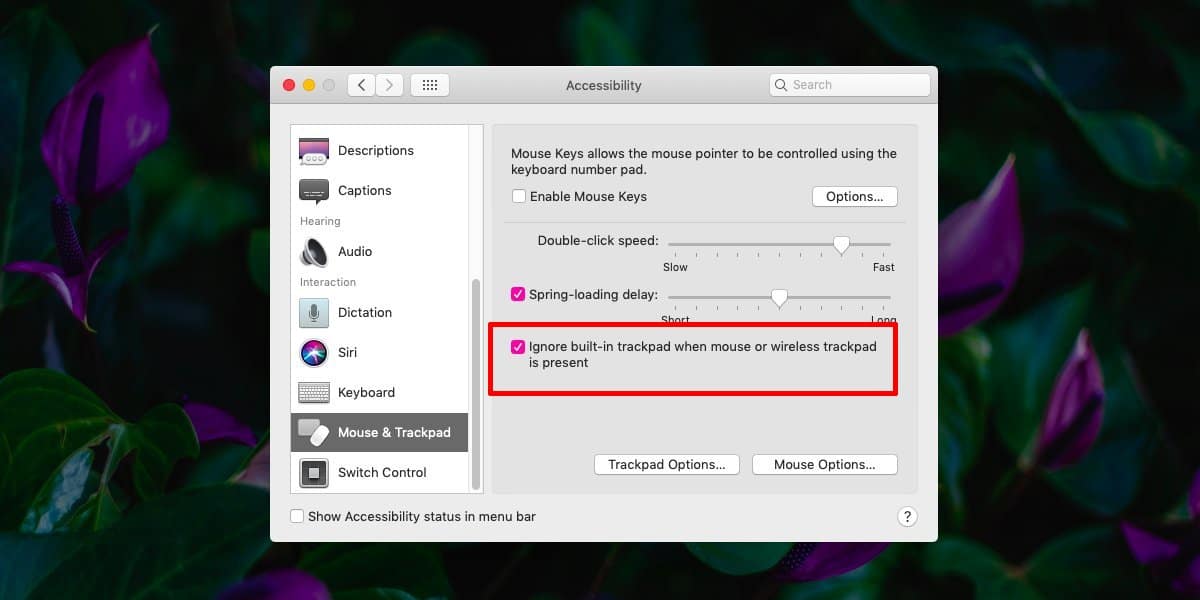
Funziona se stai usando un mouse wireless comeil mouse Apple o ne stai utilizzando uno che richiede di collegarlo tramite un dongle. Un mouse del genere viene normalmente utilizzato con i sistemi Windows, ma ciò non significa che non funzionerà con un Macbook.
Ogni volta che si disconnette un mouse, indipendentemente dal fatto che siascollegando il dongle o disconnettendolo o disaccoppiandolo, il trackpad ricomincerà automaticamente a funzionare. Questa impostazione, sebbene intesa per facilità di accesso, è utile se finisci per sbaglio accidentalmente il trackpad sul tuo Macbook quando non intendi utilizzarlo.
Tastiera
Questa impostazione non si applica alla tastiera enulla di simile esiste se usi una tastiera esterna con il tuo Macbook. Sei libero di collegare la tastiera di Apple a un Macbook, ma la tastiera continuerà a funzionare.
Se hai bisogno di qualcosa di simile per la tastiera,prova l'app Karabiner. È un po 'complesso ma ha a che fare con il fatto che lo fa molto, tuttavia, se prendi il tempo per leggere la documentazione dell'app, scoprirai che puoi usarla per disabilitare la tastiera interna quando una esterna è collegata a il tuo Macbook. Tutto quello che devi fare è collegare la tastiera esterna che desideri utilizzare, avviare l'app e andare alla scheda Dispositivi. Lì, seleziona quale dispositivo vuoi disconnettere quando l'altro è connesso.
C'è un'impostazione simile su Windows 10 se ne hai bisogno.













Commenti